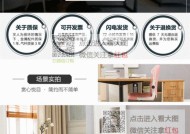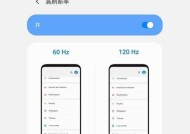电脑扬声器没声音怎么办?设置方法有哪些?
- 综合百科
- 2025-01-23
- 106
- 更新:2025-01-14 13:46:16
电脑扬声器没有声音是一个常见的问题,它可能由多种原因引起,例如音量调低、驱动程序问题、硬件故障等。在本文中,我们将提供一些简单的方法来设置电脑扬声器的声音,以帮助您快速解决这个问题。
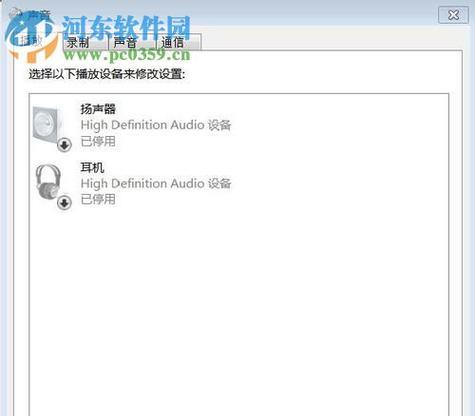
1.检查音量设置
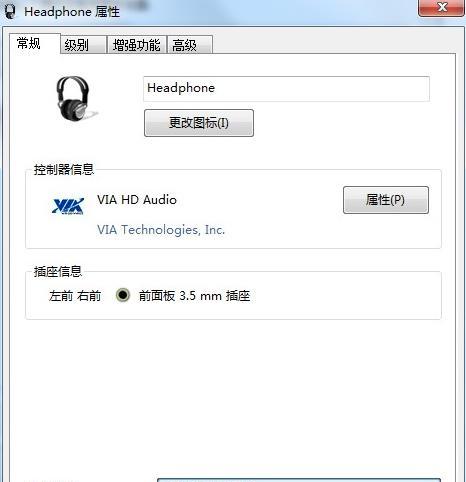
打开电脑的音量控制面板,确保音量没有被静音或调低。
2.检查连接线路
检查扬声器与电脑之间的连接线路是否正确连接,并确保连接端口没有损坏。

3.更新音频驱动程序
通过设备管理器检查并更新您的电脑的音频驱动程序,这有助于解决可能存在的驱动程序问题。
4.检查默认音频设备
确保扬声器被正确设置为默认音频设备,以便电脑能够将声音输出到扬声器。
5.检查扬声器电源
确认扬声器的电源已经打开,并且电源线没有损坏或松动。
6.检查音频设置
检查电脑的音频设置,确保扬声器的音量不是静音或调低。
7.检查软件设置
一些应用程序或软件可能会独立地调整音量设置,确保这些设置没有影响到电脑的整体音量。
8.检查音频线路
如果您使用的是外接设备,例如耳机或音箱,请检查它们的音频线路是否正常工作。
9.重新启动电脑
有时候简单地重新启动电脑可以解决一些临时性的问题,尝试重新启动看看是否能够恢复声音。
10.检查操作系统更新
确保您的操作系统已经更新到最新版本,这有助于解决一些与声音相关的问题。
11.检查硬件故障
如果上述方法都没有解决问题,可能是扬声器本身存在硬件故障,您可以尝试连接其他设备来验证。
12.重置音频设置
在某些情况下,重置电脑的音频设置可以解决一些与声音相关的问题。
13.检查声卡状态
通过设备管理器检查声卡的状态,并确保它正常工作。
14.使用系统故障排除工具
一些操作系统提供了故障排除工具,您可以使用它们来诊断并解决音频问题。
15.寻求专业帮助
如果您无法解决问题,最好寻求专业的电脑维修人员或技术支持的帮助,他们可以更好地诊断和解决问题。
通过以上方法,您可以尝试解决电脑扬声器没有声音的问题。如果您遇到困难,建议寻求专业帮助以获得更准确的解决方案。记住,在操作电脑硬件时要小心谨慎,避免造成更大的损坏。